Kā novērst Netwtw06.Sys neizdevās problēma sistēmā Windows 10
Problēmu Novēršanas Ceļvedis / / August 05, 2021
Daudzi Windows 10 lietotāji ziņoja par Netwtw06.sys neizdevās kļūdu pēc viņu datoru jaunināšanas uz jaunāko versiju. Netwtw06.sys neizdevās kļūda tiek pievienota vienam no šiem kļūdu ziņojumiem- SYSTEM_THREAD_EXCEPTION_NOT_HANDLED un PAGE_FAULT_IN_NONPAGED_AREA, un DRIVER_IRQL_NOT_LESS_OR_EQUAL. Kļūda nāk ar zilu ekrānu un traucē izmantot datoru.
Tas var parādīties arī palaižot lietojumprogrammu vai atvienojot ārēju ierīci no sistēmas. Ja esat viens no Windows 10 lietotājiem, kuram ir apnicis atrast Netwtw06.sys neizdevās kļūdu ar zilu ekrānu, jūs atrodaties īstajā vietā. Šajā rakstā mēs apspriedīsim dažādas metodes, kas palīdzēs jums atbrīvoties no kļūdas Netwtw06.sys.
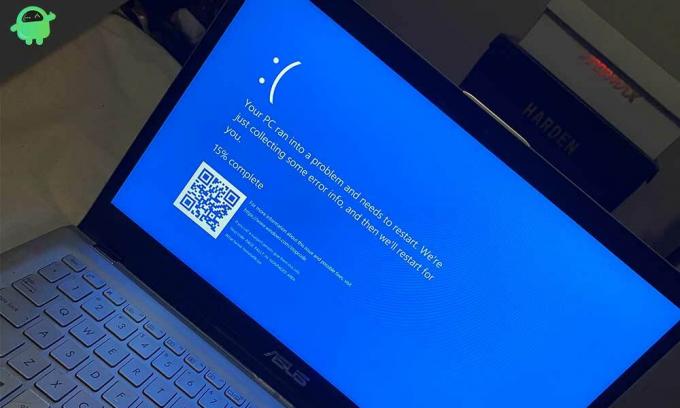
Satura rādītājs
- 1 Kas izraisa Netwtw06.sys kļūmi?
-
2 Metodes, kā novērst kļūdu Netwtw06.sys:
- 2.1 1. metode: atjauniniet Intel Wi-Fi draiveri
- 2.2 2. metode. Atgrieziet bezvadu tīkla draiverus uz iepriekšējo versiju
- 2.3 3. metode: Sistēmas failu pārbaudes rīks
- 2.4 4. metode: DISM rīks
- 2.5 5. metode: pretvīrusu programmatūra
- 2.6 6. metode: pārbaudiet cietos diskus
- 2.7 7. metode: veiciet sistēmas atjaunošanas procedūru
- 2.8 8. metode: tīra Windows instalēšana
Kas izraisa Netwtw06.sys kļūmi?
Pārsvarā kļūda ir parādījusies ierīcēs ar Intel Dual Band Wireless-AC 8265 bezvadu LAN adapteri. Kļūda rodas bojātu vai nesaderīgu bezvadu tīkla kartes ierīču draiveru versiju dēļ. Un, lai novērstu kļūdu, jums jāpārbauda bezvadu tīkla kartes ierīces draiveri. Vēl viens iespējamais šīs kļūdas iemesls ir korupcijas klātbūtne jūsu sistēmas failos. Tomēr korumpēta Windows instalācija var izveidot arī kļūdu Netwtw06.sys. Neuztraucieties, jo mēs apspriedīsim, kā soli pa solim atrisināt šīs problēmas. Jums jāievēro tikai tālāk minētie norādījumi.
Metodes, kā novērst kļūdu Netwtw06.sys:
1. metode: atjauniniet Intel Wi-Fi draiveri
Novecojuši draiveri var izraisīt dažādas problēmas jūsu sistēmā, ja saskaras ar kļūdu Netwtw06.sys, tad vispirms jums jāatjaunina Intel Wi-Fi draiveri. Lai automātiski atjauninātu draiverus, varat izmantot Intel draivera un atbalsta palīga palīdzību. Bet, ja vēlaties manuāli atjaunināt draiverus, veiciet tālāk norādītās darbības.
- Iet uz Sākt izvēlni.
- Klikšķiniet uz Ierīču pārvaldnieks.
- Veiciet dubultklikšķi uz Tīkla adapteri opcija.
- Ar peles labo pogu noklikšķiniet uz Wi-Fi adapteris un noklikšķiniet uz Atjaunināt draiveri opcija.
- Instalējiet atjauninātos draiverus un pārbaudiet, vai nav kļūdu.
2. metode. Atgrieziet bezvadu tīkla draiverus uz iepriekšējo versiju
Ja pēc bezvadu tīkla draiveru atjaunināšanas rodas kļūda, tad pie vainas var būt atjauninātie draiveri. Šajā gadījumā draiveri jāatgriež atpakaļ uz iepriekšējo versiju. Veiciet tālāk norādītās darbības.
- Noklikšķiniet uz Sākt izvēlni.
- Iet uz Ierīču pārvaldnieks.
- Veiciet dubultklikšķi uz Tīkla adapteri iespēja to paplašināt. Pēc tam izvēlieties Bezvadu adapteri opcija.
- Noklikšķiniet uz Rekvizīti opcija nolaižamajā izvēlnē.
- Iet uz Vadītājs cilni.
- Izvēlies Atgriezties vadītājs opcija.
- Izvēlieties piemērotu iemeslu.
- Nospiediet “Jā”Poga.
- Tagad gaidiet procedūras pabeigšanu.
- Varat arī atinstalēt pašreizējo draiveru versiju un pēc tam doties uz ražotāja vietni, lai lejupielādētu vecāku draiveru versiju.
3. metode: Sistēmas failu pārbaudes rīks
Kā mēs iepriekš apspriedām, bojāti sistēmas faili var izraisīt arī kļūdu Netwtw06.sys. Lai novērstu korupciju, kas atrodas jūsu sistēmas failos, palaidiet utilītu System File Checker (SFC). Šeit ir īss ceļvedis, kā palaist SFC rīku.
- Nospiediet Windows taustiņš + R.
- Tips “cmd”Un nospiediet Enter.
- Ar peles labo pogu noklikšķiniet uz Komandu uzvedne iespēja izvēlēties Izpildīt kā administratoram opcija.
- Jums jānoklikšķina uz “Jā”, Kad to aicina Lietotāja konta kontrole.
- Tagad jums jāpalaiž šāda komandrinda un pēc tam nospiediet Enter.
sfc / scannow
- Pagaidiet, līdz procedūra ir pabeigta.
- Kad process ir pabeigts, pārbaudiet, vai atkal varat atrast kļūdu Netwtw06.sys.
4. metode: DISM rīks
Gadījumā, ja joprojām tiek novērsta kļūda, varat izmantot DISM rīku, lai izpildītu SFC rīka uzdevumu. Veiciet šīs darbības.
- Nospiediet Windows taustiņš + R.
- Jums jāievada “cmd”Un nospiediet labi.
- Atveriet Komandu uzvedne logs ar administratīvās privilēģijas.
- Tagad palaidiet šādas komandrindas un nospiediet Enter pēc komandrindas.
DISM.exe / Online / Cleanup-image / Restorehealth
- Pēc procedūras pabeigšanas pārbaudiet, vai nav kļūdas.
5. metode: pretvīrusu programmatūra
Dažreiz kļūdas ir iespējamas ļaunprātīgas programmatūras infekcijas rezultāts. Šajā gadījumā jūs varat izmantot jebkuras trešās puses antivīrusu programmatūras palīdzību. Instalējiet programmatūru savā datorā un pārbaudiet, vai jūs varat atrisināt kļūdu.
6. metode: pārbaudiet cietos diskus
Netwtw06.sys neizdevās Kļūda var ietekmēt jūsu datoru, ja datora diskā ir slikti sektori. Lai pārbaudītu cieto disku veselību, varat palaist CHKDSK utilītu. Izpildiet šo zemāk sniegto ātro ceļvedi.
- Nospiediet Windows taustiņš + R.
- Meklēšanas lodziņā ierakstiet “cmd”Un nospiediet Enter lai atvērtu Komandu uzvedne logs.
- Izvēlies Izpildīt kā administratoram opcija.
- Komandu uzvednes logā ir jāpalaiž šāda komandrinda.
chkdsk C: / f / r / x
(Šeit “C” ir tā diska burts, kurā atrodas jūsu operētājsistēma)
- Nospiediet Enter lai sāktu procedūru.
- Kad process ir pabeigts, restartējiet datoru.
7. metode: veiciet sistēmas atjaunošanas procedūru
Pastāv iespēja, ka kāda kļūda atrada ceļu ar visām lejupielādētajām lietojumprogrammām vai failiem. Veicot sistēmas atjaunošanu, dators nonāk stāvoklī, kad nebija kļūdas. Bet jūs varat veikt šo procedūru tikai tad, ja iepriekš esat jau izveidojis atjaunošanas punktu.
- Nospiediet Windows taustiņš + R.
- Tips “rstrui”Un nospiediet Enter.
- The Sistēmas atjaunošana atvērsies logs.
- Kad tiek parādīts uzaicinājums, noklikšķiniet uzNākamais.”
- Izvēlieties atjaunošanas punktu un noklikšķiniet uz Pabeigt
- Kad tiek prasīts paziņojums, nospiediet “Jā”, Lai apstiprinātu jūsu darbību.
- Pēc procedūras pabeigšanas jūsu sistēma tiks atjaunota tīrā stāvoklī.
8. metode: tīra Windows instalēšana
Bojāta Windows instalēšana var izraisīt daudzas kļūdas, piemēram, Netwtw06.sys neizdevās kļūda. Lai novērstu kļūdu, jums jāveic tīra Windows instalēšana. Paturiet prātā, ka šis process var izdzēst visus jūsu datus. Tāpēc pirms šī procesa sākšanas noteikti dublējiet svarīgos failus.
Netwtw06.sys neizdevās kļūda turpinās avarēt jūsu datoru un pārtraukt jūs, kamēr jūs to novērst. Mēs saprotam, cik ļoti var būt nepatīkami traucēt, kamēr jūs strādājat. Jums nevajadzētu gaidīt ilgāk. Netwtw06.sys neizdevās kļūda izskatās sarežģīta, taču to var pats atrisināt, izmantojot iepriekš norādītās metodes.
Zilā ekrāna kļūdas var būt ļoti kaitinošas, jo tās atkārtojas neparedzētos brīžos. Jums pēc iespējas ātrāk jāatrisina kļūda, un šajā rakstā mūsu raksts būs jūsu ceļvedis. Mēs ceram, ka viena no šajā rakstā norādītajām metodēm saglabās jūsu datoru no kļūdas Netwtw06.sys. Ja jums ir kādi jautājumi vai atsauksmes, lūdzu, pierakstiet komentāru zemāk esošajā komentāru lodziņā.



